explore.exe文件系统错误怎么办? win7电脑exeplorer文件丢失解决办法
win7系统提示exeplorer文件丢失怎么解决?我们有部分用户使用的还是win7,在通过浏览器访问网页的时候,却弹出exeplorer文件丢失的提示,就会造成许多的页面都无法访问,面对这个问题,很多人都不清楚应该用什么方式来解决,那么本期的win7教程就来和大伙分享解决方法,有需要的小伙伴可按照正文中的步骤进行操作。
解决方法如下
1、首先我们按下win+r,在跳出来的运行界面里输入“regedit”,打开注册表编辑器功能。

2、然后我们按照次序打开:
HKEY_LOCAL_MACHINESOFTWARE\Microsoft\Windows NT\CurrentVersion\Image File Execution OptionsExplorer.exe,找到Explorer.exe把这个删除。

3、删除后,我们按下“ctrl+alt+del”打开任务管理器。

4、然后我们点击上方的“文件”,选择“运行新任务”

5、然后我们再次输入以下命令:
cmd /k copy c:windowssystem32dllcacheexplorer.exe c:windows
输入完后点击确定。

6、之后再次运行explorer就可以使用浏览器上网了。
以上就是win7提示exeplorer文件丢失的解决办法,希望大家喜欢,请继续关注脚本之家。
相关推荐:
win7无线网显示乱码如何恢复成中文? win7中文wifi乱码解决办法
相关文章

Win7任务栏不显示图标怎么办? 电脑任务栏图标消失的解决办法
在使用win7电脑时,我们有时会不小心触发了一些按钮,导致任务栏不见了,Win7任务栏不见了怎么办?任务栏消失是一个常见的现象,因为任务栏特别重要,下面我们就来看看详细2024-05-10 如果想要对Win7系统上的软件进行优先级设置,方便控制软件的执行效率,那这个具体要怎么样进行设置呢?接下来跟大家介绍一下Win7系统下利用360安全卫士设置软件优先级的方2024-05-10
如果想要对Win7系统上的软件进行优先级设置,方便控制软件的执行效率,那这个具体要怎么样进行设置呢?接下来跟大家介绍一下Win7系统下利用360安全卫士设置软件优先级的方2024-05-10 当电脑连接U盘或其他光盘时,win7系统会自动播放内容,想要关闭自动播放功能,该怎么操作呢?详细请看下文介绍2024-05-10
当电脑连接U盘或其他光盘时,win7系统会自动播放内容,想要关闭自动播放功能,该怎么操作呢?详细请看下文介绍2024-05-10 Win7系统的用户想将桌面中的时间功能显示到秒,但需要自己设置,该怎么设置呢?下面我们就来就来看看详细的教程2024-05-05
Win7系统的用户想将桌面中的时间功能显示到秒,但需要自己设置,该怎么设置呢?下面我们就来就来看看详细的教程2024-05-05
win7桌面图标被白色方块覆盖怎么办? win7桌面图标被白色方块挡住解决办
in7桌面图标被白色方块挡住解决方法,有很多小伙伴使用电脑会发现桌面的图标被方块挡住了,不知道怎么办,小编在网上收集了一些win7桌面图标被白色方块挡住的解决办法2024-05-01 有些网友反映,自己的Win7系统在注册表中找到MMC项中修改一些内容,但却找不到,这是怎么回事呢?下面我们就来看看详细的解决办法2024-04-29
有些网友反映,自己的Win7系统在注册表中找到MMC项中修改一些内容,但却找不到,这是怎么回事呢?下面我们就来看看详细的解决办法2024-04-29 记事本中想要设置背景,该怎么设置背景颜色呢?今天我们就来看看win7记事本设置背景色的图文过程2024-04-27
记事本中想要设置背景,该怎么设置背景颜色呢?今天我们就来看看win7记事本设置背景色的图文过程2024-04-27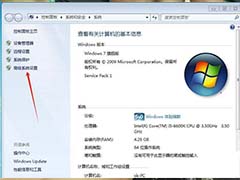
win7任务栏怎么设置缩略图? win7鼠标悬停任务栏显示预览缩略图的技巧
鼠标停在任务栏,会显示预览缩略图,这个效果需要自己开启,win7系统在哪里设置呢?下面我们就来看看详细的开启教程2024-04-23
win7电脑蓝屏STOP:OX0000009F错误代码怎么修复?
电脑出现蓝屏故障,并提示错误代码0x0000009F,该怎么办呢,下面就给大家讲解一下win7系统出现蓝屏错误代码0x0000009F的原因和解决方法如下2024-04-23
win7怎么共享文件夹到另一台电脑? 轻松实现文件共享全攻略
很多时候,我们经常都需要使用两台或者两台以上的电脑来共享文件,这样能够大大的方便了我们办公、传输文件等,共享文件夹功能可以让你轻松地在局域网内共享文件,win7系统2024-04-22



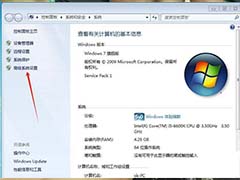

最新评论